Fiedler Audio Mastering Console
Mastering-Werkzeug für Dolby Atmos
Autor: Peter Kaminski
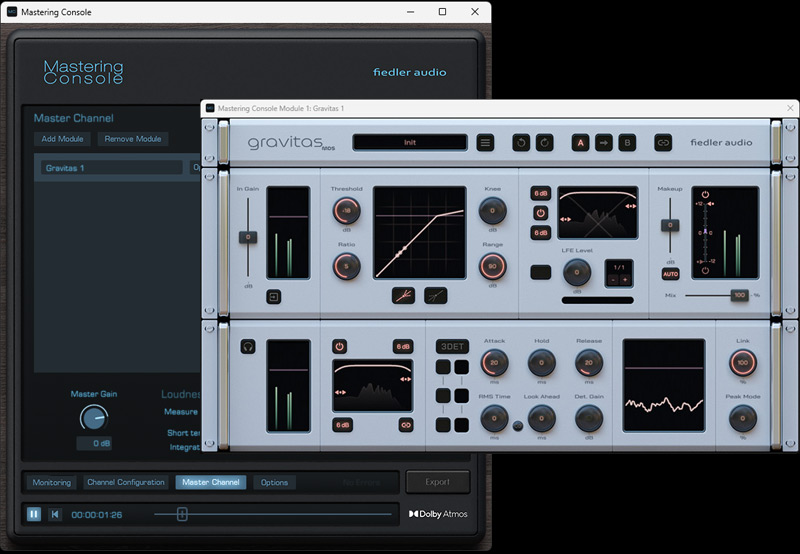
Mastering für Dolby Atmos wird ja zurzeit mit DAW-Software durchgeführt. Im Juni 2024 veröffentlichte Fiedler Audio mit der Mastering Console aber ein Software-Werkzeug speziell für das Mastering von Dolby Atmos.
Voraussetzung und Installation
Die Mastering Console gibt es für die Betriebssysteme macOS ab 10.14 und für Windows 10/11. Erforderliche Rechner-Voraussetzungen sind gering. Open GL 3.3 ist erforderlich und mindestens 4 GB RAM. Die Installation erfolgt über ein Installationsprogramm.
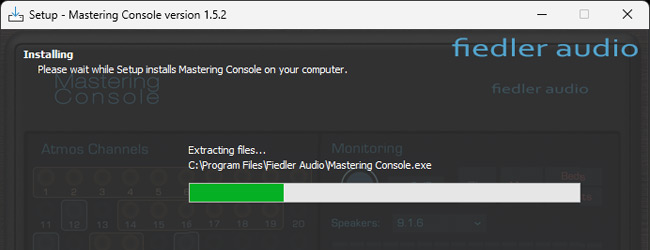
Zur Freischaltung wird vom Hersteller ein Lizenzcode übermittelt der in die Software einzugeben ist. Bis zu zwei Rechner lassen sich damit freischalten.
Konzept
Übergabemedium für eine Dolby Atmos-Produktion ist ja das ADM-Format als Broadcast Wave File mit den entsprechenden Metadaten. Mit der Mastering Console lassen sich ADM-BWF-Dateien laden, bearbeiten und wieder speichern aber auch Wave-Dateien in dedizierten Lautsprecherformaten exportieren. Mit gravitas MDS von Fiedler Audio welches wir schon in einem Test zuvor vorgestellt haben, gibt es auch das erste Bearbeitungsmodul für die Mastering Console. Damit kann der Anwender auch sehr komplexe Mehrkanal-Dynamikbearbeitung durchführen. Die Mastering Console ist übrigens von Dolby zertifiziert. Neben 48 kHz kommt die Mastering Console übrigens auch mit ADM-Dateien mit einer Abtastrate von 96 kHz zurecht.
Bedienung
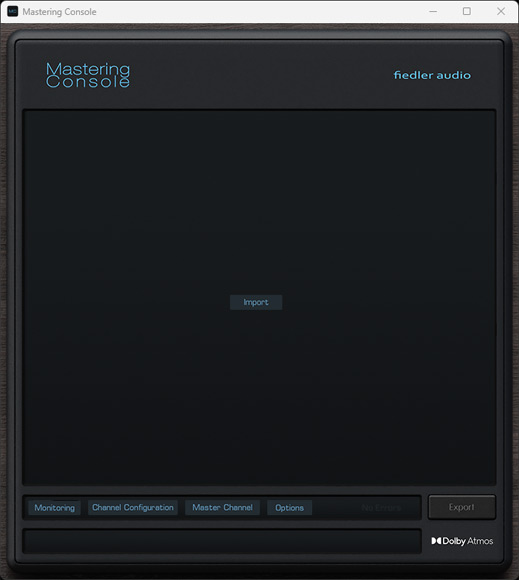
Nach dem Start der Mastering Console erscheint ein Fenster und man als erstes ein ADM-File in die Mastering Console laden.
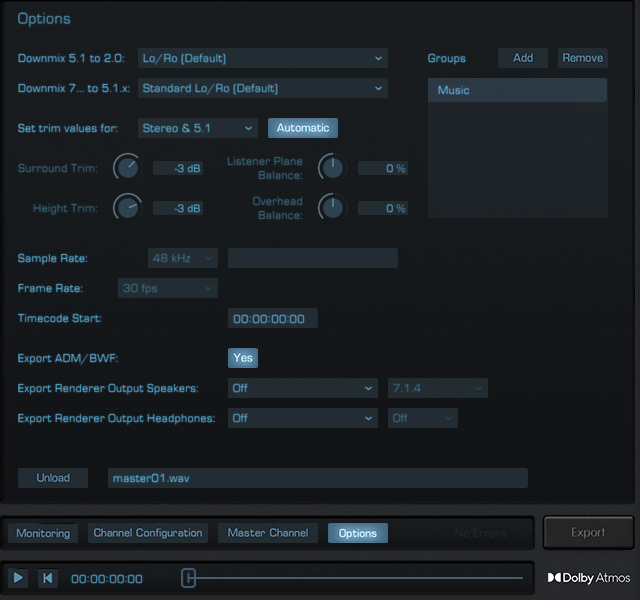
Nach dem erfolgreiche Laden öffnet sich der Dialog "Options". Hier lassen sich Downmix-Optionen einstellen und Pegel justieren sowie der Timecode-Start definieren. Hier können auch Spurgruppen angelegt und gelöscht werden. Wenn man eine Gruppe löscht werden auch die dazugehörigen Elemente entfernt. Es gibt weiter die Möglichkeit neben dem ADB-BWF-File auch noch ein Speaker- und Headphone-Downmix zu exportieren.
Ganz unten befindet sich ein Bereich zum Umschalten der Dialogseiten (Monitoring, Channel Configuration, Master Channel und Options. Über einen Slider kann man einen bestimmten Timecode anwählen und dann mit einem Taster die Wiedergabe starten und auch wieder über eine virtuelle Taste den Timecode auf den Anfang setzen. Weiter gibt es eine Taste zum Starten des Exports. Dieser Bereich mit der Dialogseitenanwahl und Play-Funktionen steht auch auf allen anderen Dialogseiten zur Verfügung.
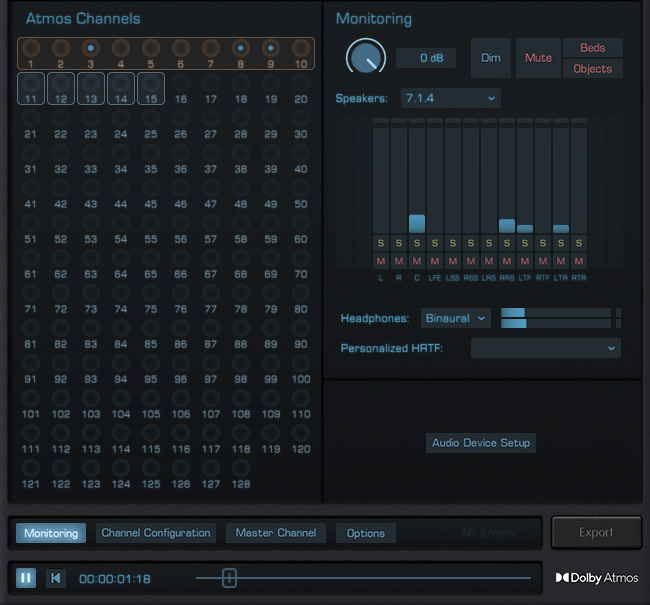
Werfen wir nun einen Blick auf den Dialog "Monitoring". Hier werden, wie man das vom Dolby Atmos Renderer her kennt, die Spurenbelegung mit den Beds und den Objekten angezeigt und auch farblich gekennzeichnet. Man kann hier das Ausgabe-Monitorformat wählen und alles oder nur Beds oder Objekte stummschalten. Der Pegel für die definierte Mehrkanalabhöre und für den Kopfhörer-Mix wird über Bargrafmeter angezeigt.
Beim Kopfhörer kann man wählen, ob man ein Stereo-Downmix oder einen binauralen Mix hören möchte. Man kann auch eine HRTF anwählen aber nur HRTFs nach dem Dolby Format. SOFA-Dateien können hier systembedingt nicht geladen werden. Die Dolby Atmos HRTFs müssen sich auch in einem bestimmten Systemordner befinden.
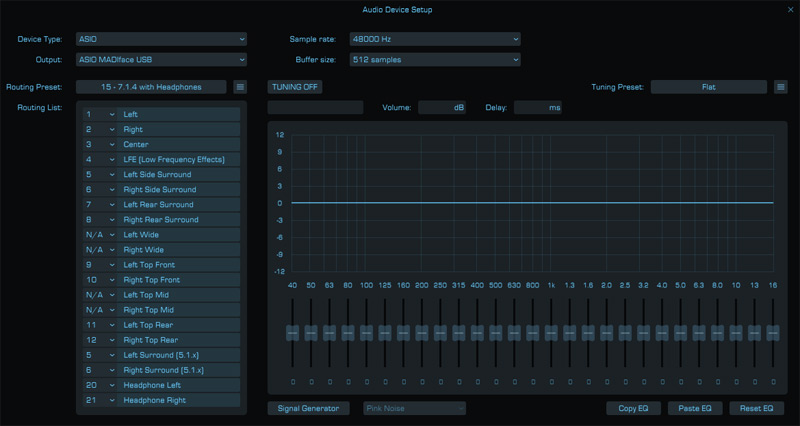
Nach dem Anklicken des Buttons "Audio Device Setup" öffnet ein Dialog mit dem man Treibertyp (Windows Audio, DirectSound oder ASIO) und das passende Audiointerface auswählen kann.
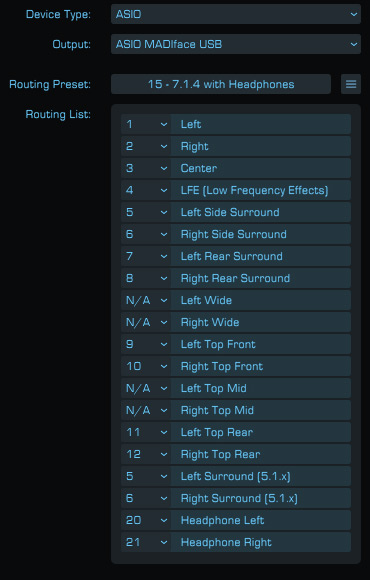
Weiter lässt sich hier die Kanalzuweisung ändern. Es gibt dafür auch schon viele anwählbare Standard-Konfigurationen für die verschiedensten Abhörformate. Interessant ist, dass man die Kanäle für Left/Right Surround 5.1.x extra einstellen kann, um zum Beispiel bei einem 9.1.x Abhörsystem auch 5.1.x formatgerecht abhören zu können. Man kann also auch das Wiedergabeformat, zum Beispiel zu Kontrollzwecken, in seinem Studio problemlos ändern.
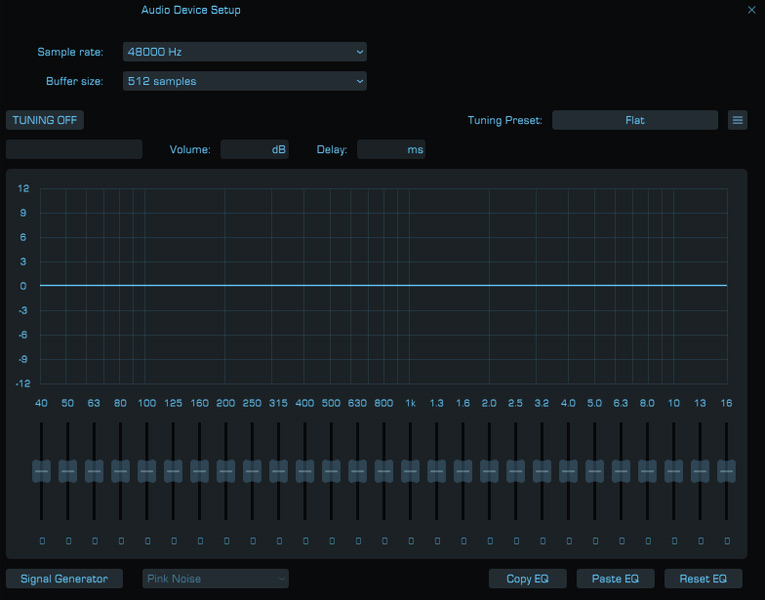
Es lassen sich für das Monitoring noch für jede Spur eine Anpassung über ein 27-Band grafischen Filter vornehmen. Zum Justieren der Filter lässt sich auch noch ein Signalgenerator aktivieren (Pink Noise, 100 Hz/1 kHz/10 kHz Sinus, Thumb, Sweep). Man kann die gesamten Einstellungen auch als User-Preset speichern und wieder Laden.
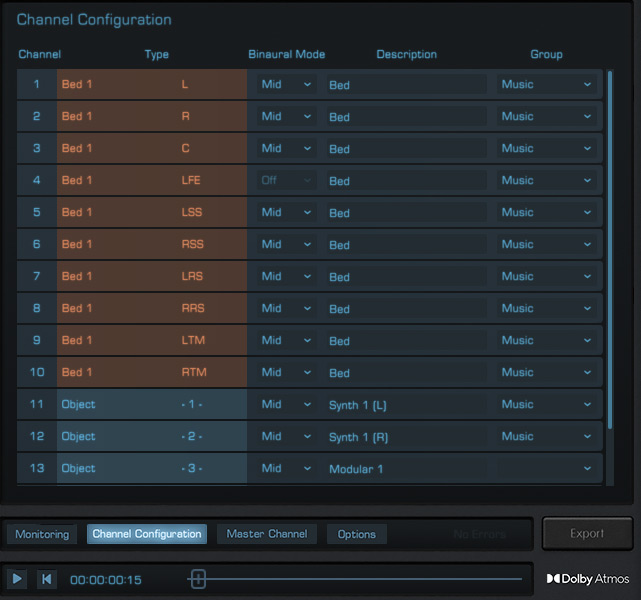
Über den Dialog "Channel Configuration" lässt sich der Binaural Mode und die zugewiesene Gruppe für jeden Kanal ändern (s. Abb. oben). Kanäle von Beds werden orange und Objekte bläulich farblich markiert - wie in der Darstellung beim Monitoring Dialog.
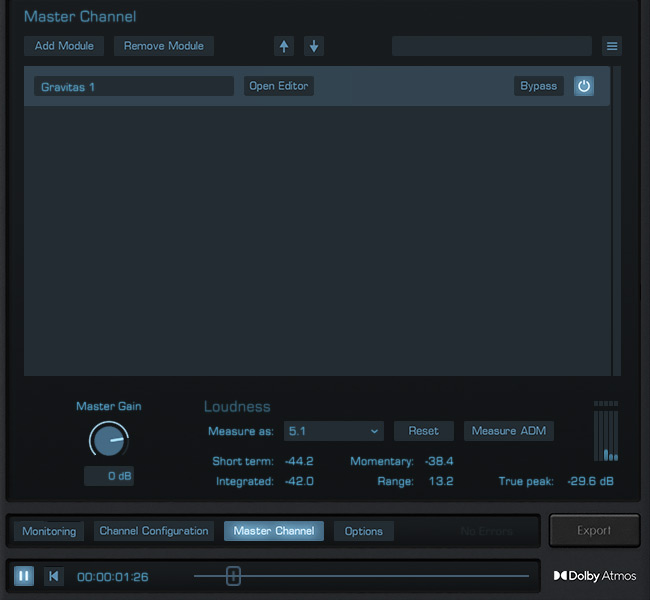
Über den Master Channel, der sich quasi vor dem Dolby Atmos Renderer in der Signalkette befindet, lassen sich Bearbeitungen vornehmen. Hier kann man ausschließlich interne Module für die man eine Lizenz hat einbinden. Zurzeit des Tests war ausschließlich gravitas MDS als ladbares Modul verfügbar. Es lassen sich auch mehrere gravitas MDS laden und für die Bearbeitung bestimmter Kanäle einsetzen. Mit dem Parameter Linking und des Detector Mixers im gravitas MDS ergeben sich viele umfängliche Bearbeitungsmöglichkeiten. Wir empfehlen auf jeden Fall einmal in den Test des gravitas MDS reinzuschauen, denn das ist wirklich ein mächtiges Dynamik-Werkzeug.
Praxis
Wir testeten die Versionen 1.5.5 der Mastering Console auf einer AudioKern B14 Workstation von Digital Audio Service unter Windows 11. Probleme konnten wir nicht feststellen. Die Beschriftung der Parameter in den Dialogen könnte etwas besser lesbar sein. Aber das nur am Rande. Die Bedienung ist im Grunde für Dolby Atmos erfahrene Anwender selbsterklärend. Es steht auch ein Handbuch in Englisch zur Verfügung sowie auch ein Video auf der Hersteller-Web-Site.
Die Idee eine Eigene Software zum Dolby Atmos Mastering zu entwickeln ist gar nicht so unklug. Es gibt hier auch nichts Vergleichbares. Die Software hat da auf jeden Fall einen Alleinstellungsmerkmal. Bisher wird der Mastering-Prozess bei Dolby Atmos Workflows nicht extra ausgeführt, sondern von den Tonmeistern, die die Atmos Mischung anlegen, mit erledigt. Vielleicht ändert sich das in Zukunft. Man wird sehen.
Aber wie auch immer, mit dem Werkzeug lassen sich schnell mal ADM-Dateien öffnen, abhören, Metadaten verändern sowie Audio überarbeiten, ohne gleich eine ganze Produktion mit einer DAW-Software zu öffnen und ggf. auch einmal ein einzelnen Song aus einer Produktion. Auch die Exportfunktion in einem dedizierten Lautsprecherformat erledigt man mit einer Audio-Workstation nicht so schnell wie mit der Mastering Console. Was noch fehlt war zurzeit des Tests eine Batch-Bearbeitungsmöglichkeit für die Metadaten-Editierung auf mehrere Dateien, zum Beispiel eines Albums, sowie ein Export der Lautheitsdaten. Letzteres wäre praktisch um es dem Kunden gleich mitliefern zu können. Aber an der Software wird noch wseiter gearbeitet und so wird die eine oder andere Funktion bald bereitstehen.
Etwas eingeschränkt ist die Tatsache, dass zu der Zeit des Tests ausschließlich ein Bearbeitungsmodul verfügbar ist. Ich könnte mir in diesem Zusammenhang auch einen Mehrkanal-Equalizer gut vorstellen. Aber bei dem gravitas MDS als Bearbeitungsmodul wird es auch sicherlich nicht bleiben. Man darf also gespannt sein was noch alles kommt.
Fazit
Der Preis für die Mastering Console liegt bei ca. 100 Euro ohne gravitas, welches zusätzlich eigentlich ca. 300 Euro kostet und auch VST3-, AAX- und AU-Plug-Ins beinhaltet. Beides gibt es aber auch als Bundle zum Preis von ca. 350 Euro. Die Mastering Console ist ein ganz neuer Ansatz im Bereich des Dolby Atmos Masterings - eben ohne eine DAW-Software einzusetzen und auch ideal für kleine Korrekturen oder einfach um mal ein Dolby-Atmos-ADM-File abzuspielen.
 How to resolve AdBlock issue?
How to resolve AdBlock issue?